windows10系统我的电脑在哪
更新时间:2023-12-19 17:41:33作者:xiaoliu
Windows10系统是目前广泛应用于电脑操作系统的一个版本,它为用户提供了更强大、更稳定的功能,对于一些初次使用Windows10系统的用户来说,可能会遇到一些困惑,比如不知道在哪里找到我的电脑快捷方式。在Windows10系统中,我的电脑快捷方式的位置可能略有不同,但我们可以通过简单的操作来找到它。接下来我们将介绍一些方法来帮助您快速定位并打开我的电脑快捷方式。
具体方法:
1.我们可以通过开始菜单中的“设置”应用,然后进入系统的“个性化”选项中。如图所示
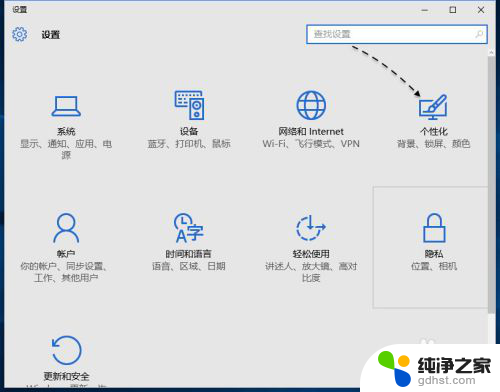
2.当然也可以直接在桌面的空白区域,点击鼠标右键并选择“个性化”选项,如图所示

3.接下来请在个性化窗口里,选择“主题”一栏,如图所示
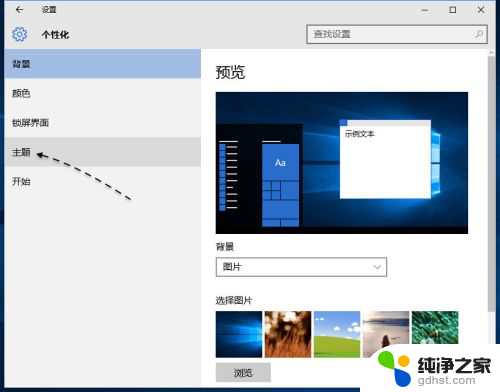
4.在主题设置选项中,有一个名为“桌面图标设置”的选项,点击它继续。
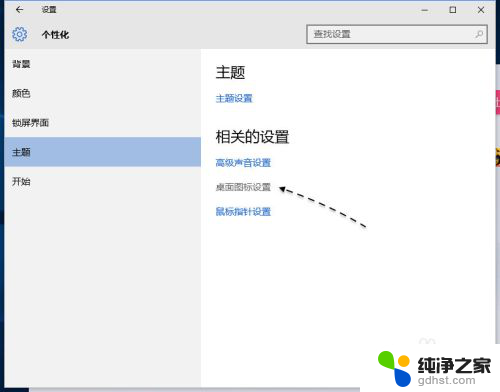
5.如下图所示,接下来我们便可以勾选如“计算机”之类的选项。再点击“确定”按钮即可。
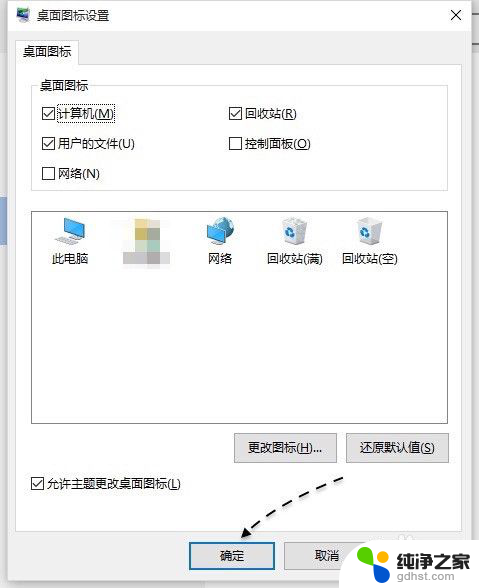
6.设置好以后,回到桌面便可以看到“此电脑”图标了。它就是以往我们合适的“计算机、我的电脑”。

以上就是Windows 10系统我的电脑在哪问题的全部内容,如果您遇到相同的问题,可以参考本文中介绍的步骤进行修复,希望这些内容对大家有所帮助。
- 上一篇: 繁体简体转换快捷键
- 下一篇: windows账号怎么改名
windows10系统我的电脑在哪相关教程
-
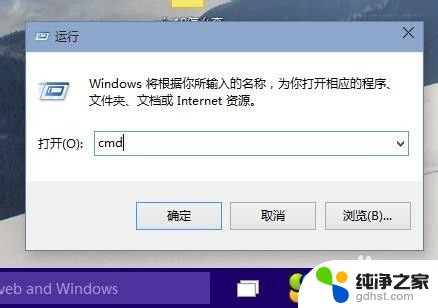 windows10系统的ip地址在哪里找?
windows10系统的ip地址在哪里找?2024-01-25
-
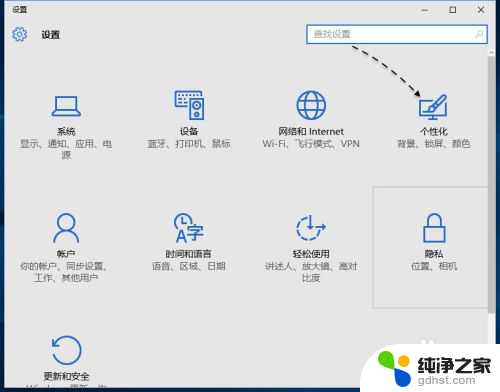 window10我的电脑在哪里找
window10我的电脑在哪里找2023-11-28
-
 电脑系统防火墙在哪里
电脑系统防火墙在哪里2024-01-07
-
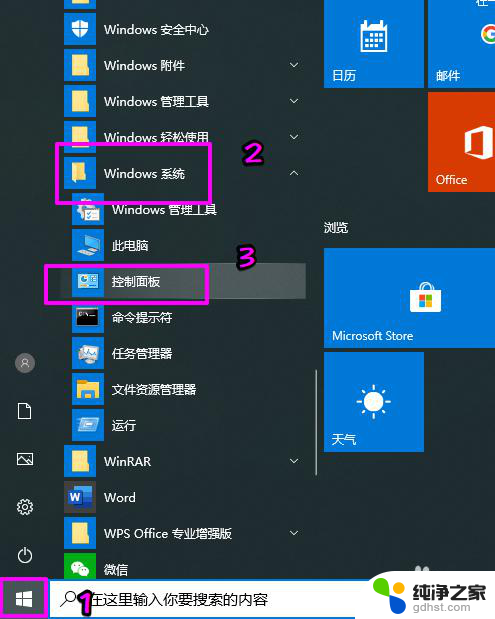 电脑系统卸载软件在哪里
电脑系统卸载软件在哪里2023-12-07
win10系统教程推荐